目錄
目標
本文介紹如何在 Linux 系統上將 MongoDB 從 v3.6 升級到 v4.4。
需求
- Ubuntu 20.04
- Omada 軟體控制器
- MongoDB
簡介
自 5.14 版本起,Omada 軟體控制器支援最高至 v7 的 MongoDB。在此,我們以 Ubuntu 20.04 為例,展示將 MongoDB 從 v3.6 升級到 v4.4 的設定步驟。
設定
將 MongoDB 從 v3.6 升級到 v4.0
步驟 1. 備份資料庫並解除安裝控制器
sudo dpkg –r omadac

選擇 yes 確認.

選擇 yes 確認.

注意:
備份的 db 檔案將會還原至 /opt/tplink/omada_db_backup。請將 db.tar.gz 檔案備份到另一個資料夾,以便在發生故障時可以還原。

步驟 2. 解除安裝 MongoDB。
sudo apt remove mongodb*
輸入 y 繼續。

sudo apt autoremove
輸入 y 繼續。

如果您的 /etc/apt/sources.list.d 資料夾中沒有檔案 mongodb-org-3.6.list,您可以跳過此步驟:
sudo rm /etc/apt/sources.list.d/mongodb-org-3.6.list

步驟 3. 安裝 MongoDB v4.0
前往 https://www.mongodb.com/try/download/community-edition/releases/archive 並下載以下套件:

在此,我們選擇將它們下載到資料夾 /Downloads:

前往 /Downloads。
sudo dpkg -i mongodb-org-mongos_4.0.28_amd64.deb mongodb-org-server_4.0.28_amd64.deb mongodb-org-shell_4.0.28_amd64.deb mongodb-org-tools_4.0.28_amd64.deb

步驟 4. 重新安裝 Omada 控制器。
前往 deb 檔案所在的資料夾。
sudo dpkg -i omada_v5.14.26.1_linux_x64_20240621095737.deb
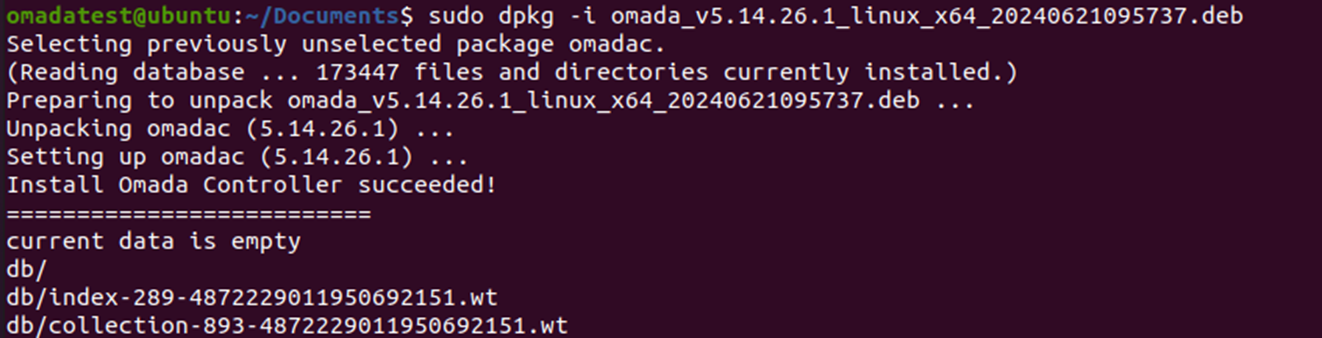
選擇 yes 確認。

控制器將會還原 db 檔案中的資料。

步驟 5. 變更 FeatureCompatibilityVersion
當控制器成功啟動後,執行指令
mongo –port 27217

db.adminCommand( { getParameter: 1, featureCompatibilityVersion: 1 } )

db.adminCommand( { setFeatureCompatibilityVersion: "4.0" } )

db.adminCommand( { getParameter: 1, featureCompatibilityVersion: 1 } )

步驟 6. 輸入 exit 退出

將 MongoDB 從 v4.0 升級到 v4.2
步驟 1. 備份資料庫並解除安裝控制器
sudo dpkg –r omadac

選擇 yes 確認。

選擇 yes 確認。

注意: 備份的 db 檔案將會還原至 /opt/tplink/omada_db_backup。請將 db.tar.gz 檔案備份到另一個資料夾,以便在發生故障時可以還原。

步驟 2. 解除安裝 MongoDB。
前往 /Downloads
sudo dpkg -r mongodb-org-mongos mongodb-org-server mongodb-org-shell mongodb-org-tools

步驟 3. 安裝 MongoDB v4.2
curl -fsSL https://pgp.mongodb.com/server-4.2.asc |
sudo gpg -o /usr/share/keyrings/mongodb-server-4.2.gpg \
--dearmor

echo "deb [ arch=amd64,arm64 signed-by=/usr/share/keyrings/mongodb-server-4.2.gpg ] https://repo.mongodb.org/apt/ubuntu bionic/mongodb-org/4.2 multiverse" | sudo tee /etc/apt/sources.list.d/mongodb-org-4.2.list

sudo apt-get update

sudo apt-get install -y mongodb-org

步驟 4. 重新安裝 Omada 控制器。
前往 deb 檔案所在的資料夾。
sudo dpkg -i omada_v5.14.26.1_linux_x64_20240621095737.deb

選擇 yes 確認。
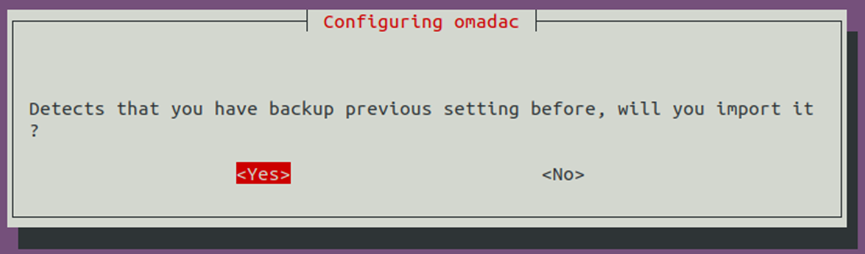
控制器將會還原 db 檔案中的資料。

步驟 5. 變更 FeatureCompatibilityVersion
當控制器成功啟動後。
mongo –port 27217

db.adminCommand( { getParameter: 1, featureCompatibilityVersion: 1 } )

db.adminCommand( { setFeatureCompatibilityVersion: "4.2" } )

db.adminCommand( { getParameter: 1, featureCompatibilityVersion: 1 } )

步驟 6. 輸入 exit 退出

將 MongoDB 從 v4.2 升級到 v4.4
步驟 1. 備份資料庫並解除安裝控制器
sudo dpkg –r omadac

選擇 yes 確認。

選擇 yes 確認。

注意: 備份的 db 檔案將會還原至 /opt/tplink/omada_db_backup。請將 db.tar.gz 檔案備份到另一個資料夾,以便在發生故障時可以還原。

步驟 2. 解除安裝 MongoDB。
sudo apt remove mongodb-org*

輸入 y 繼續。

sudo rm /etc/apt/sources.list.d/mongodb-org-4.2.list

步驟 3. 安裝 MongoDB v4.4
curl -fsSL https://www.mongodb.org/static/pgp/server-4.4.asc | \
sudo gpg -o /usr/share/keyrings/mongodb-server-4.4.gpg \
--dearmor

echo "deb [ arch=amd64,arm64 signed-by=/usr/share/keyrings/mongodb-server-4.4.gpg ] https://repo.mongodb.org/apt/ubuntu focal/mongodb-org/4.4 multiverse" | sudo tee /etc/apt/sources.list.d/mongodb-org-4.4.list

sudo apt-get update

sudo apt-get install -y mongodb-org

步驟 4. 重新安裝 Omada 控制器。
前往 deb 檔案所在的資料夾。
sudo dpkg -i omada_v5.14.26.1_linux_x64_20240621095737.deb

選擇 yes 確認。

控制器將會還原 db 檔案中的資料。

步驟 5. 變更 FeatureCompatibilityVersion
當控制器成功啟動後,執行指令
mongo –port 27217

db.adminCommand( { getParameter: 1, featureCompatibilityVersion: 1 } )

db.adminCommand( { setFeatureCompatibilityVersion: "4.4" } )

db.adminCommand( { getParameter: 1, featureCompatibilityVersion: 1 } )

步驟 6. 輸入 exit 退出

結論
現在,您已將 MongoDB v3.6 升級到 v4.4。







